一套适合 SAP UI5 初学者循序渐进的学习教程
作者简介
Jerry Wang,2007 年从电子科技大学计算机专业硕士毕业后加入 SAP 成都研究院工作至今。Jerry 是 SAP 社区导师,SAP 中国技术大使。在长达 15 年的 SAP 标准产品开发生涯里,Jerry 曾经先后参与 SAP Business ByDesign, SAP CRM, SAP Cloud for Customer, SAP S/4HANA, SAP Commerce Cloud(电商云)等标准产品的研发工作。
Jerry 工作中使用 ABAP, Java, JavaScript 和 TypeScript 进行开发, 对包括 SAP UI5 在内的多款 SAP 自研框架有深入的研究。
教程目录
-
SAP UI5 应用开发教程之三十一 - SAP UI5 的路由历史和路由回退(Routing back and history)
-
SAP UI5 应用开发教程之三十四 - SAP UI5 应用基于设备类型的页面适配功能(Device Adaptation)
-
SAP UI5 应用开发教程之四十 - 如何制作包含了 component-preload.js 在内的 SAP UI5 发布版本
-
SAP UI5 应用开发教程之四十六 - 使用 Message Manager 实现开箱即用的验证(Validation)信息抛出
-
SAP UI5 应用开发教程之五十 - 如何使用 Cordova 将 SAP UI5 应用生成一个能在 Android 手机上安装的混合应用
-
SAP UI5 应用开发教程之五十一 - 如何使用 Chrome 调试运行在手机上的 SAP UI5 Cordova 混合应用
-
SAP UI5 应用开发教程之五十二 - 如何使用 SAP UI5 的标准控件结合 Cordova 插件调用手机摄像头进行条形码扫描
-
SAP UI5 应用开发教程之五十四 - 如何将本地 SAP UI5 应用配置到本地 Fiori Launchpad 中
-
SAP UI5 应用开发教程之五十五 - 如何将本地 SAP UI5 应用通过 Node.js Express 部署到公网上
-
SAP UI5 应用开发教程之六十四 - 基于 OData V4 的 SAP UI5 表格控件如何实现 filter(过滤) 和 sort(排序)功能
-
SAP UI5 应用开发教程之六十五 - 基于 OData V4 的 SAP UI5 表格控件如何实现创建,编辑和保存功能
-
SAP UI5 应用开发教程之六十七 - 基于 OData V4 的 SAP UI5 List-Detail(列表-明细)布局的实现方式
-
SAP UI5 应用开发教程之七十四 - SAP UI5 应用使用 OData V4 显示 Table 表格数据的一个陷阱
-
SAP UI5 应用开发教程之七十七 - SAP UI5 动态页面路由的高级用法:路由记录 routes 和 target 的一对多关系
-
SAP UI5 应用开发教程之七十九 - 采用测试驱动开发理念(Test Driven Development)进行 SAP UI5 应用的功能开发(一)
-
SAP UI5 应用开发教程之八十 - 采用测试驱动开发理念(Test Driven Development)进行 SAP UI5 应用的功能开发(二)
-
SAP UI5 应用开发教程之八十一 - 采用 OPA5 进行 SAP UI5 集成测试(Integration Test)的一个例子
-
SAP UI5 应用开发教程之八十八 - SAP UI5 Mock 服务器如何实现自定义 Function Import
-
SAP UI5 应用开发教程之九十 - 基于 OData V2 的 SAP UI5 List-Detail(列表-明细)布局的实现方式
-
SAP UI5 应用开发教程之九十一 - 如何使用客户端 JSON 模型构建一个 Master-Detail-Detail 布局中的列表页面
-
SAP UI5 应用开发教程之九十二 - 基于 SAP UI5 JSONModel 客户端模型的列表分页显示(Table Pagination)前提
-
SAP UI5 应用开发教程之九十四 - 基于 JSONModel 数据模型的 SAP UI5 列表控件分页显示数据的完整解决方案
-
SAP UI5 应用开发教程之九十七 - 如何使用客户端 JSON 模型构建一个 Master-Detail-Detail 布局中的明细页面
-
SAP UI5 应用开发教程之九十八 - 从 viewId 这个属性谈起,聊聊 SAP UI5 的 HTML 源代码生成机制
-
SAP UI5 应用开发教程之九十九 - 深入探讨 SAP UI5 本地开发环境里的 package.json 和 ui5.yaml
-
SAP UI5 应用开发教程之一百 - 如何修改 SAP UI5 框架的源代码实现,以及使用本地部署的 SAP UI5 SDK
-
SAP UI5 应用开发教程之一百零四 - SAP UI5 表格控件的支持复选(Multi-Select)以及如何用代码一次选中多个表格行项目
-
SAP UI5 应用开发教程之一百零七 - SAP UI5 OverflowToolbar 容器控件以及 resize 事件处理的一些细节介绍
说明
Jerry 从 2014 年加入 SAP成都研究院 CRM Fiori 开发团队之后开始接触 SAP UI5,曾经在 SAP 社区和“汪子熙”微信公众号上发表过多篇关于 SAP UI5 工作原理和源码解析的文章。
在 Jerry 这篇文章 对 SAP UI5 一无所知的新手,从哪些材料开始学习比较好? 曾经提到,Jerry 也是从 SAP UI5 菜鸟一路走过来,深知只有 ABAP 开发背景的开发者,向 SAP UI5 开发领域转型的不易,因此我在业余时间设计了这份适合 SAP UI5 不同水平的学习者的学习教程,把开发一个完整的 SAP UI5 应用的流程,拆分成若干个步骤,力求每个步骤里,把涉及到的知识点都涵盖到。
这些知识点可能不像我的 UI5 源码分析系列文章那么深入,但力求做到深入浅出,重要的知识点都配上详细的截图来辅助文字的介绍,便于教程学习者的理解。
本教程每一个步骤的源代码,都存放在我的 Github 上,分别用文件夹 01,02,03 等等来标识,例如步骤 1 的源代码在这里。
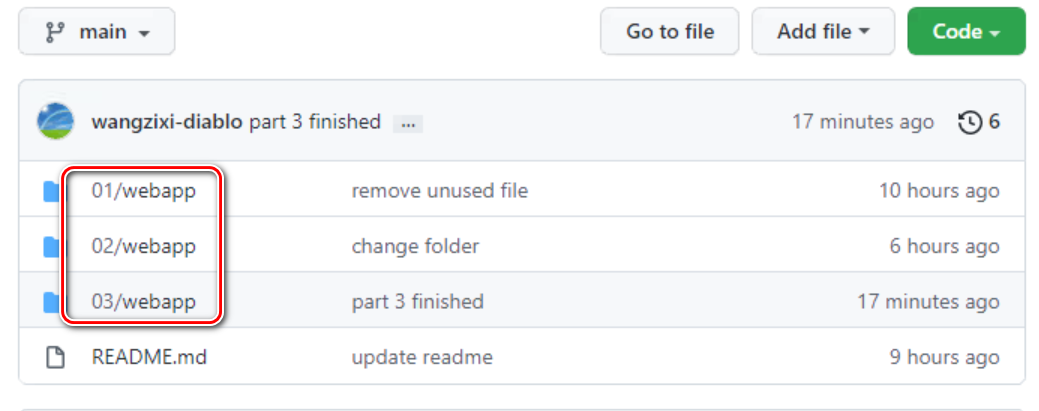
每一个步骤均是前一步骤的基础上,添加了若干新特性。建议零基础或者对 SAP UI5 知之甚少的 SAP UI5 初学者,按照顺序从第一个步骤开始循序渐进地学习,把这些代码下载到本地,配合教程的文字讲解,自己动手,以加深理解。
对于已经有一定基础的 SAP UI5 开发人员,可以通过本文的目录,跳过前面一部分比较基础的章节,直接挑选对自己工作项目有关,或者包含某些知识点自己尚未掌握的章节来有针对性地学习。
大家如果对教程的每个步骤有任何疑问,欢迎在教程对应的步骤文章里给我评论,进行留言。我虽然平时开发工作很忙,但是保证会定期查看大家给我留下的评论,对于里面涉及到的技术疑问,我一定会抽时间做出解答。
本教程的前一步骤,SAP UI5 应用开发教程之一百零七 - SAP UI5 OverflowToolbar 容器控件以及 resize 事件处理的一些细节介绍完成后,我们得到了一个经典的 Master-Detail 布局的 SAP UI5 应用:
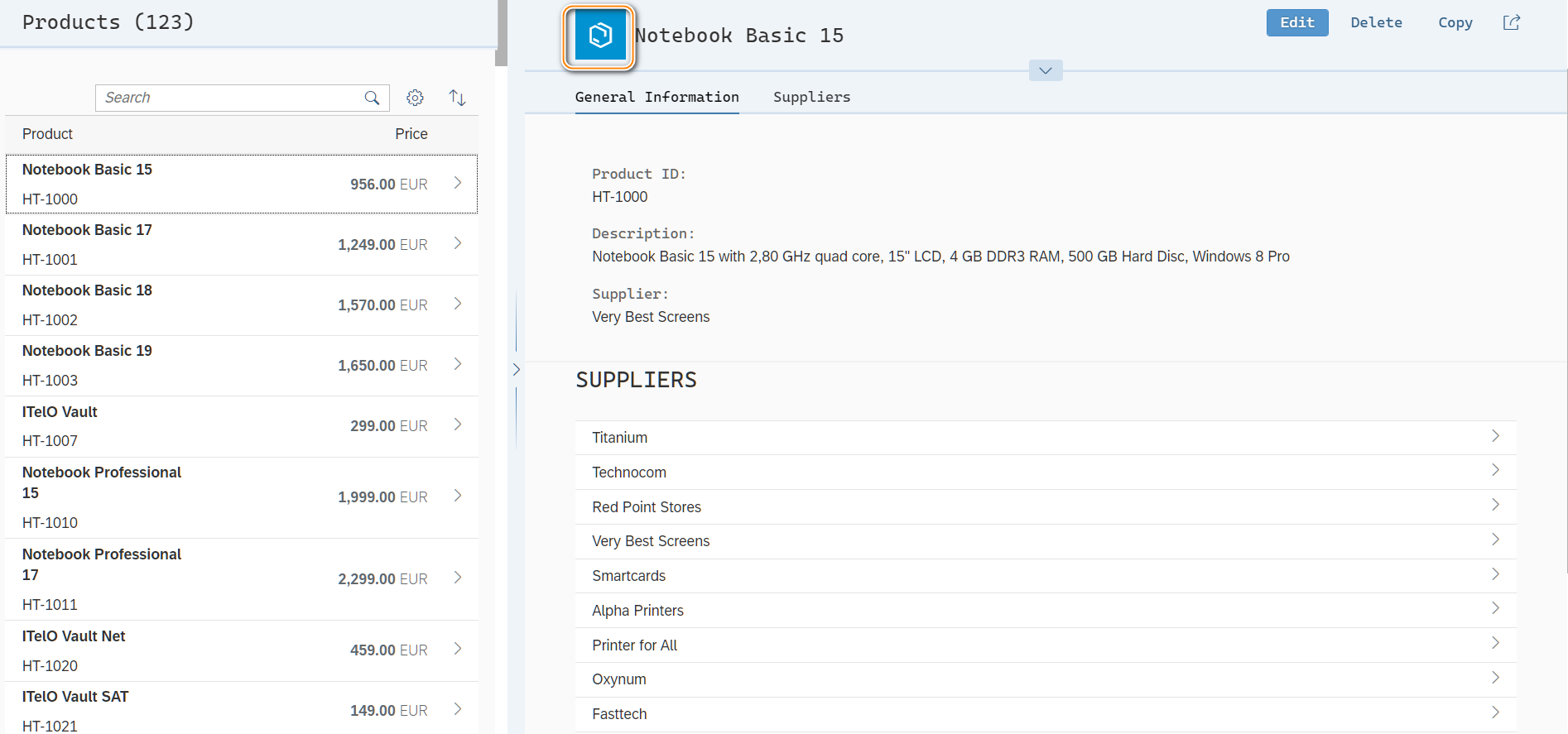
这个应用有一个瑕疵,Detail 页面的产品图片,无法正常显示,如上图所示。
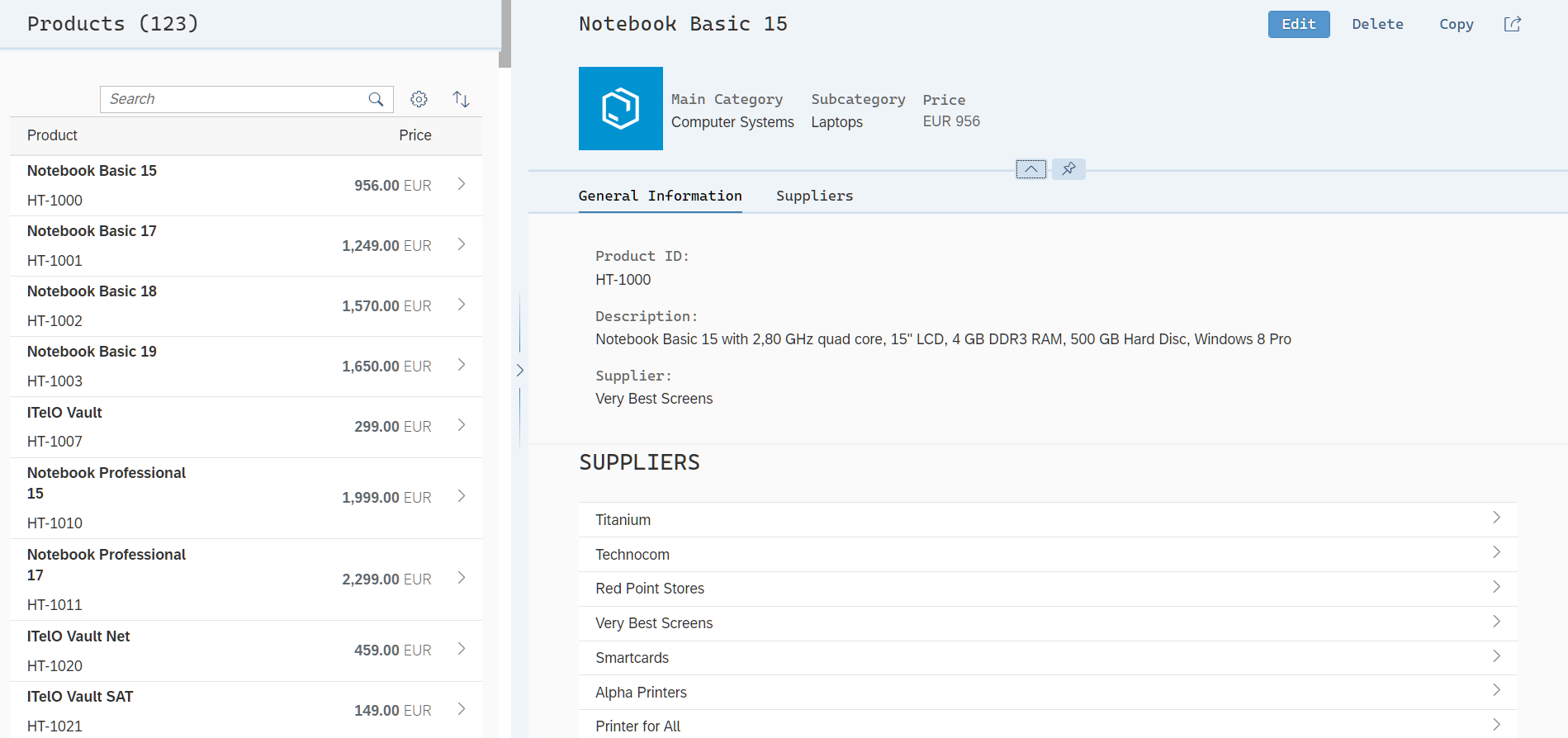
这个蓝色的正方形,是 SAP UI5 Avatar 这个图形显示控件,无法正常显示图片时,显示的默认内容。
我们打开 Chrome 开发者工具 Network 面板,发现 SAP UI5 Avatar 控件试图加载一个名为 HT-1000.jpg 的图片文件,遇到了 404 Not Found 的错误:

进一步查看这个图片加载的 url:
https://openui5.hana.ondemand.com/https://openui5.hana.ondemand.com/test-resources/sap/ui/documentation/sdk/images/HT-1000.jpg
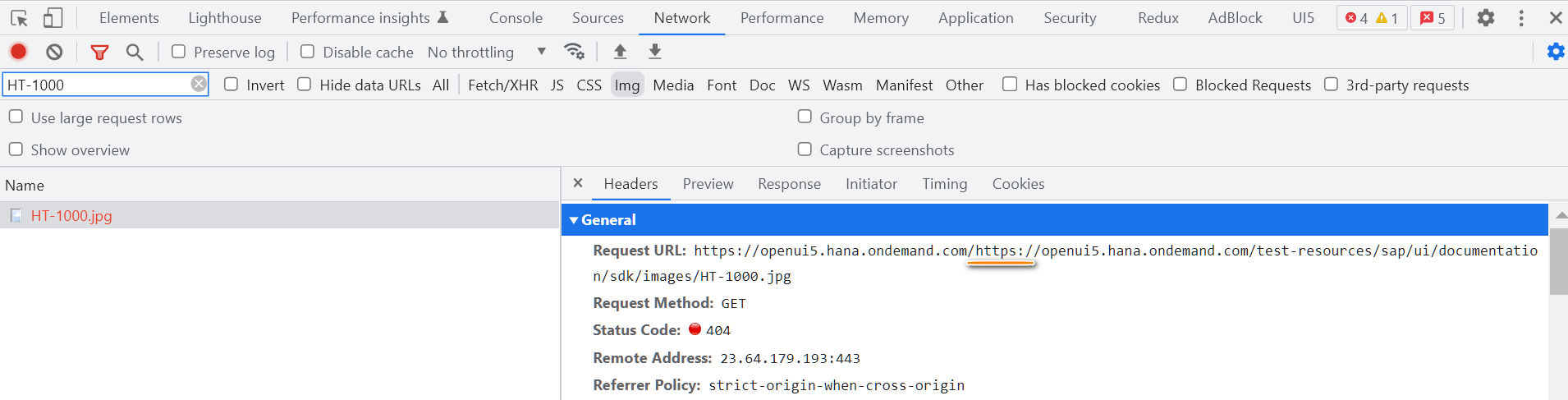
显然这个 url 不正确,https:// 重复出现了两次。
修复之后,图片显示效果如下:
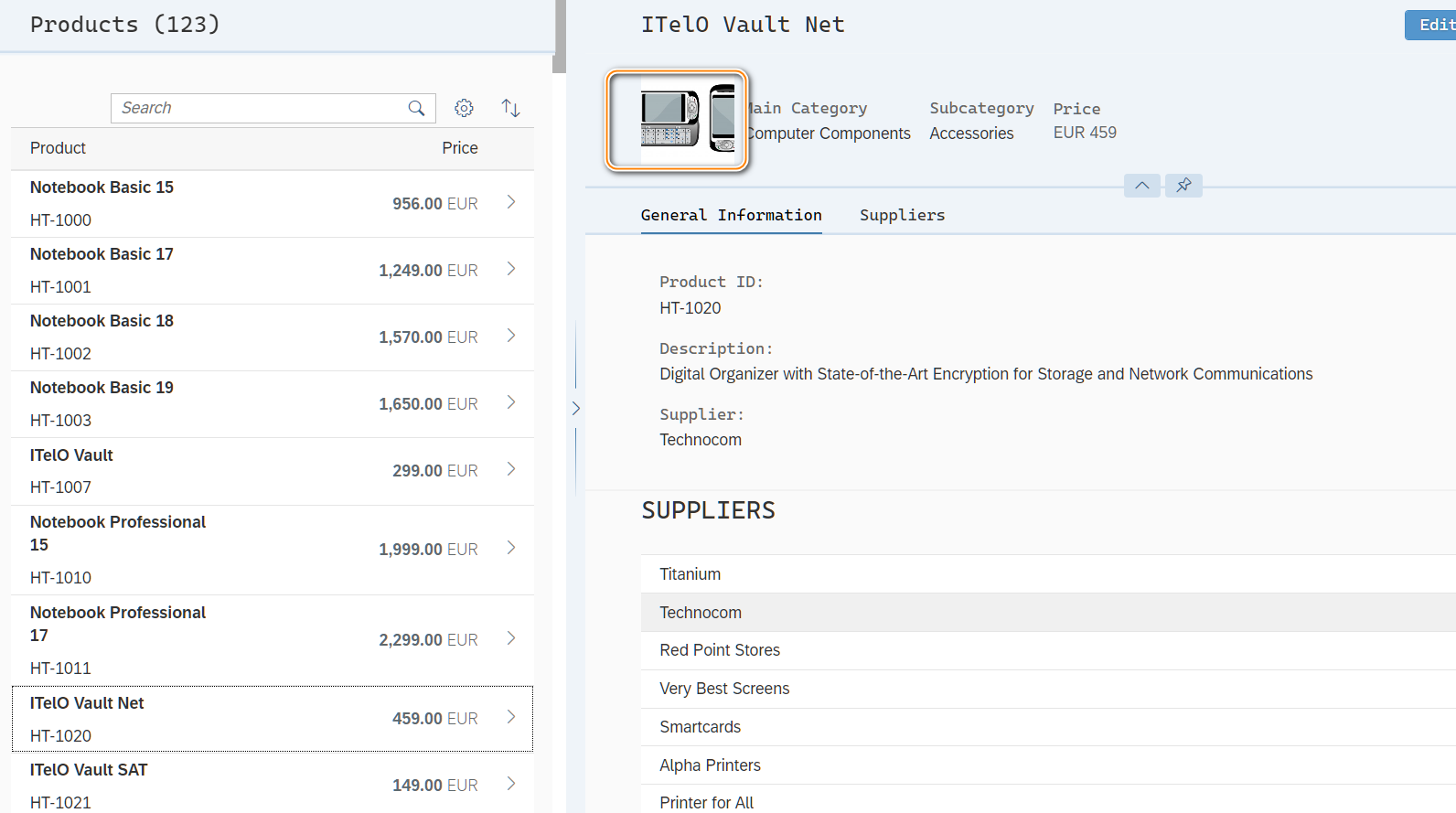

本文余下部分会详细介绍 sap.m.Avatar 的使用方式,以及修复这个图片不能正常显示的错误。